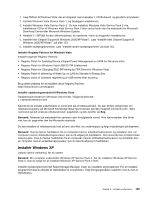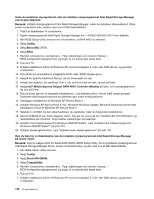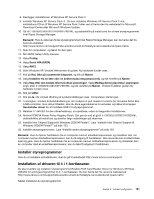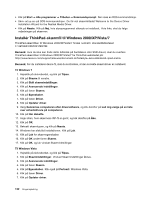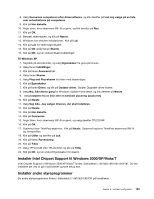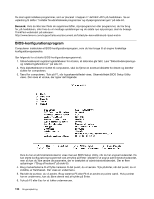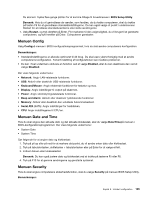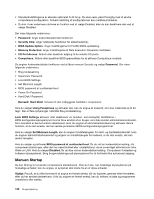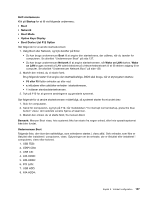Lenovo ThinkPad L520 (Danish) User Guide - Page 150
Installér ThinkPad-skærmfil til Windows 2000/XP/Vista/7
 |
View all Lenovo ThinkPad L520 manuals
Add to My Manuals
Save this manual to your list of manuals |
Page 150 highlights
• Klik på Start ➙ Alle programmer ➙ Tilbehør ➙ Kommandoprompt. Der vises en DOS-kommandolinje. • Skriv setup.exe på DOS-kommandolinjen. Du får vist skærmbilledet Welcome to the Device Driver Installation Wizard for the Realtek Media Driver. • Klik på Næste. Klik på Nej, hvis styreprogrammet allerede er installeret. Hvis ikke, skal du følge vejledningen på skærmen. Installér ThinkPad-skærmfil til Windows 2000/XP/Vista/7 ThinkPad-skærmfilen til Windows 2000/XP/Vista/7 findes normalt i standardbiblioteket C:\SWTOOLS\DRIVERS\MONITOR. Bemærk: Hvis du ikke kan finde dette bibliotek på harddisken eller SSD-drevet, skal du overføre ThinkPad-skærmfilen til Windows 2000/XP/Vista/7 fra ThinkPad-webstedet på: http://www.lenovo.com/support/site.wss/document.do?sitestyle=lenovo&lndocid=tpad-matrix Bemærk: Før du installerer denne fil, skal du kontrollere, at den korrekte skærmdriver er installeret. Til Windows 7 1. Højreklik på skrivebordet, og klik på Tilpas. 2. Klik på Skærm til venstre. 3. Klik på Skift skærmindstillinger. 4. Klik på Avancerede indstillinger. 5. Klik på fanen Skærm. 6. Klik på Egenskaber. 7. Klik på fanen Driver. 8. Klik på Opdater driver. 9. Vælg Gennemse computeren efter driversoftware, og klik derefter på Lad mig vælge på en liste over enhedsdrivere på computeren. 10. Klik på Har diskette. 11. Angiv stien, hvor skærmens INF-fil er gemt, og klik derefter på Åbn. 12. Klik på OK. 13. Bekræft skærmtypen, og klik på Næste. 14. Windows har afsluttet installationen. Klik på Luk. 15. Klik på Luk for skærmegenskaber. 16. Klik på OK under fanen Skærm. 17. Klik på OK, og luk vinduet Skærmindstillinger. Til Windows Vista 1. Højreklik på skrivebordet, og klik på Tilpas. 2. Klik på Skærmindstillinger. Vinduet Skærmindstillinger åbnes. 3. Klik på Avancerede indstillinger. 4. Klik på fanen Skærm. 5. Klik på Egenskaber. Klik også på Fortsæt i Windows Vista. 6. Klik på fanen Driver. 7. Klik på Opdater driver. 132 Brugervejledning